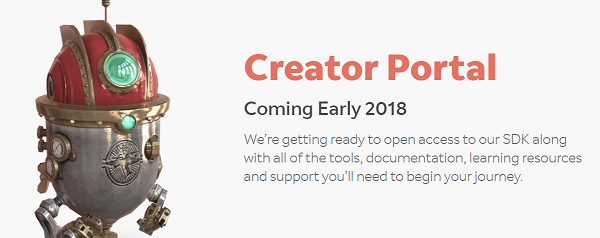선정된 U5PVR 디럭스 기준은 ATV5버젼입니다만,
가장 좋은 Android TV Box (2017/2018 Edition)는 무엇인가요?
구입할 TV 상자를 자주 묻는 순간부터 "나는 최고의 안드로이드 TV 상자는 무엇입니까? "라는 가이드를 썼습니다 . "라고 말합니다. 시간이 지났고 신제품이 출시되었습니다. 더 많은 기기를 테스트하고 더 많은 독자 의견을 얻었으므로 업데이트 할 시간입니다.
아직 모든 장치를 관리하는 장치가 없으며 모두가 서로 다른 요구 사항과 가격대를 갖고 있기 때문에 최상의 Android TV 상자는 한 사람에게만 제공 될 수 있습니다. 다른 사람에게 쓰레기가 될 수 있습니다. TV 박스를 구입하기 전에, TV 박스로 무엇을 할 계획인지 고려해야하며, 필요와 예산에 맞는 장치를 찾으십시오. 먼저, 주목할 가치가있는 대안뿐만 아니라 눈에 띄는 3 개의 TV 박스 (특정 순서 없음)를 선택하기 전에 SoC / RAM 선택 옆에서 찾을 항목 목록을 제공 할 것입니다.
찾을 물건
이 목록은 기본적으로 작년과 동일합니다. 단 운영 체제에 대한 두 개의 섹션과 추가 기능을 추가했습니다.
- 운영체제 - "안드로이드 TV 상자"가 "안드로이드" "TV 박스"를 의미했을 때가 있었지만 구글의 TV 박스 운영체제가 보편화되고 일부 회사는 안드로이드 / 리눅스 운영체제로 듀얼 OS 버전을 제공하기 시작했습니다 동시에 대부분 서버 용도로 사용됩니다. 다음은 고려할 수있는 옵션입니다.
- 공식 Android TV OS - 희박한 실행기로 원래의 경험을 원하면 Hulu, Netflix와 같은 스트리밍 서비스에 액세스하려는 경우 이러한 장치를 선택하십시오. 이 운영 체제에는 스트리밍에 필요한 모든 라이센스가 포함되어 있어야하며, 특히 대형 스크린 용으로 특별히 고안되었으며 IR 리모콘으로 잘 작동합니다. 그러나 TV 용으로 특별히 고안된 앱 (예 : 사이드로드하지 않는 한 Chrome 브라우저 없음) 만 설치하면 시스템이 에어 마우스 또는 무선 키보드 / 터치 패드와 항상 잘 작동하지 않을 수 있습니다.
- 비공식 Android TV OS - 일부 라이선스가 누락 될 수 있다는 점을 제외하면 위와 동일하므로 일부 스트리밍 서비스가 제대로 작동하지 않거나 표준 해상도가 제한 될 수 있습니다.
- 안드로이드 OS - 중국에서 발견 할 수있는 모든 것을 말하는 것은 아니지만, 대형 스크린에 대한 사용자 정의가 가능한 스마트 폰 용 안드로이드 운영 체제를 실행하고 있습니다. 이러한 기기는 Google Play 스토어에서 모든 앱을 설치할 수 있으므로 큰 유연성을 제공하며 대형 화면 용 런처가 제공됩니다. 단점은 인터페이스 또는 일부 앱의 일부만 IR 리모콘과 함께 사용할 수 있으므로 기기를 잘 제어하려면 무선 마우스, 무선 키보드 또는 스마트 폰 앱을 사용해야합니다. 또한 대부분의 상자에는 적절한 DRM 및 기타 라이센스가 없으므로 액세스 할 수있는 스트리밍 서비스 또는 적어도 재생 해상도를 제한 할 수 있습니다.
- Android + Linux - 듀얼 부팅 시스템은 오래 동안 사용되어 왔으며 IMHO는별로 유용하지 않습니다. 그래서 여기서는 미디어 재생을 위해 Android와 동시에 두 개의 운영 체제가 실행되는 시스템과 NAS / 서버 기능. 지금까지 OpenWrt 또는 Debian으로 장치를 보았습니다.
- 정기적 인 펌웨어 업데이트 내역 - 회사에서 정기적으로 OTA (무선) 펌웨어 업데이트를 제공하는 경우 장치가 더 좋아지고 초과 근무를하게 될 것입니다. 가장 저렴한 TV 박스는 보통 ship-and-forget 모델을 따르므로 일부 커뮤니티 회원이 맞춤 펌웨어를 제공하지 않는 한 개선을 기대할 수 없습니다.
- 지원 포럼 - 최종 사용자에게 판매하는 평판 좋은 회사는 지원 포럼을 제공합니다. 싸구려 박스의 경우 Freaktab 과 같은 커뮤니티를 통하는 경우를 제외하고는 지원을받지 못합니다 .
- 4K 및 HDR 지원 - 4K 비디오 및 최신 HDR (High Dynamic Range 기능)을 지원할 장치를 구입하려면 HDMI 2.0a (3840 × 2160 또는 4096 × 2160 출력, 최대 60Hz)가있는 장치를 찾아야합니다 및 HDR. 4K 비디오 코덱 (10 비트 HEVC / H.265, VP9, H.264)을 두 번 확인하고 비디오에 사용 된 프레임 속도를 디코딩 할 수 있는지 확인하십시오. 후자는 일반적으로 H.265에는 문제가되지 않지만 일부 시스템에서는 30fps 또는 24fps 만 처리 할 수 있기 때문에 VP9 또는 H.264가 될 수 있습니다.
- 5.1 또는 7.1 HD 오디오 패스 스루 지원 - Dolby TrueHD, Dolby Atmos, DTS HD Master, DTS HD 고해상도 또는 DTS : X를 처리 할 수있는 앰프 또는 A / V 수신기를 소유하고있는 경우, 이 사이트 또는 다른 사용자에 대한 리뷰는 많은 기기가 지원 요청에도 불구하고 부족합니다.
- 자동 프레임 속도 전환 - 모니터 화면 재생 빈도를 비디오 프레임 속도와 일치시켜 마이크로 스터 터 (micro stutter)라는 현상을 피할 수있는 기능으로, 일정한 간격으로 비디오를 부드럽게 만들지 못하게합니다. 특히 비디오가 패닝됩니다. 24fps 비디오가 모니터에서 24Hz를 사용하여 재생 된 경우와 같이 제대로 구현되면 마이크로 셔터가 사라집니다.
- HD 및 UHD 비디오 스트리밍을위한 DRM 지원 - Netflix와 같은 비디오 스트리밍 서비스에 비용을 지불하는 경우 Widewine Level 1 DRM이 필요하지만 HD에서 비디오를 재생하기에 충분하지 않은 조건을 지원해야합니다 또는 UHD (4K) 해상도. 대부분의 장치는 적절한 DRM 이 없고 "Netflix 라이센스"를 얻지 못 하기 때문에 SD 해상도의 비디오 만 스트리밍 할 수 있습니다 .
- 열 디자인 및 저장 성능 - 많은 안드로이드 TV 박스는 비슷한 사양을 가지고 있지만, IMHO의 두 가지 중요한 디자인 선택은 외관상으로 유사한 장치 간의 성능에 특히 영향을 미칩니다. 일부 TV 상자는 시간이 지남에 따라 과열되어 몇 분 후에 성능이 저하되고 적절한 냉각 기능을 갖춘 TV 상자는 몇 시간 동안 동일한 성능을 보입니다. 빠른 저장 장치를 사용하면 기기가 빠르게 부팅되고 앱이 빠르게로드되며 앱이 백그라운드에서 설치 또는 업데이트되는 동안 기기의 속도가 느려지지 않습니다.
- 추가 기능 - 당신이 원하는 것은 스트리밍을 원한다면 일반적으로 신경 쓰지 않겠지 만, TV 박스를 더 원하면 디지털 TV 튜너 (DVB-T / T2 / C, DVB-S2, ATSC ..), 내부 SATA 베이, 다른 장치에서 비디오를 녹화 또는 방송하기위한 HDMI 입력 등이 있습니다.
MINIX NEO U9-H 미디어 허브
기준 :
- 운영체제 - 안드로이드 6.0.1 OS
- 정기적 인 펌웨어 업데이트 내역 - MINIX는 일반적으로 약 1 년 정도 장치를 업데이트합니다.
- 지원 포럼 - MINIX 포럼 은 상당히 활동적이므로, MINIX 또는 사용자 커뮤니티로부터 적절한 지원을받을 수 있어야합니다.
- 4K 및 HDR 지원 - 4K @ 60Hz의 HDMI 2.0a가 지원되며 4K 10 비트 H.265, VP9 및 H.264 비디오를 매우 잘 지원합니다.
- 5.1 또는 7.1 HD 오디오 패스 스루 지원 - Dolby TrueHD 및 DTS HD 오디오 패스 스루가 모두 작동합니다.
- 자동 프레임 속도 전환 - OK (Kodi 17.x)
- HD 및 UHD 비디오 스트리밍을위한 DRM 지원 - Widewine Level 1 및 Microsoft PlayReady가 구현되었습니다. 그러나 Netflix는 별도의 계약이 필요하기 때문에 최대 SD 해상도 또는 최대 HD (720p)까지만 재생할 수 있습니다.하지만 풀 HD는 물론 UHD도 재생할 수 없습니다.
- 열 설계 및 보관 성능 - 대형 방열판 덕분에 냉각이 잘되고 내부 저장 공간이 매우 빠릅니다.
- 추가 기능 - 별도의 마이크 잭, 켄싱턴 잠금 장치
작년에 추천 한 MINIX NEO U1 과 마찬가지로 Netflix Full HD 또는 4K UHD 재생이 필요하지 않으며 사용자 지정 런처와 에어 마우스를 사용하면 행복합니다. MINIX NEO U9-H는 확실히 귀하의 목록에 있어야합니다. 고려해야 할 장치. MINIX NEO U9-H 리뷰 를 읽으십시오 . 2017 년 3 월에 검토 한 이후 버그가 수정되었을 수도 있습니다.
가격 : 아마존 미국 , GearBest , GeekBuying 및 기타 판매 업체의 NEO A3 Lite 에어 마우스로 $ 149.90 이상 . 약 $ 139.90에 대해서만 상자를 (에어 마우스없이) 찾을 수 있습니다.
U5PVR 디럭스 셋톱 박스 및 NAS
U5PVR Deluxe는 튜너 및 3.5 "SATA 드라이브와 같은 모든 추가 기능과 Android TV OS (비공식) 및 Debian 모두를 실행한다는 사실 때문에 상위 3 개 목록에 포함되었습니다.
기준 :
- 운영체제 - 비공식 Android TV 5.1 OS 및 데비안이 동시에 실행됩니다. Android TV 7.1 베타도 제공됩니다.
- 정기적 인 펌웨어 업데이트 내역 - 회사는 검토 이후 여러 가지 펌웨어 업데이트를 발표 했습니다 . 이전 모델은 U4 쿼드 하이브리드 - 출시 : 2016 년 1 월 , 마지막으로 펌웨어 업데이트 : 2016 11월 . 따라서 펌웨어 업데이트가 1 년 미만입니다.
- 지원 포럼 - SmartSTB 포럼 (다소 활발한 활동) 또는 Google+ (활발하지 않은 활동)에서 제공됩니다. 이 장치는 MINIX 모델만큼 대중적이지 않으므로 관련 사용자가 적습니다.
- 4K 및 HDR 지원 - Media Center 앱에서 4K 10 비트 H.265, VP9 및 H.264 비디오를 매우 잘 지원하면서 최대 4K @ 60Hz의 HDMI 2.0a가 지원됩니다 (단, Kodi 17.x 지원은 약간의 작업이 필요함). )
- 5.1 또는 7.1 HD 오디오 패스 스루 지원 - Media Center 앱에서 작동하는 Dolby TrueHD 및 DTS HD 오디오 패스 스루.
- 자동 프레임 속도 전환 - OK (Media Center 앱)
- HD 및 UHD 비디오 스트리밍을위한 DRM 지원 - DRM 지원 없음
- 열 설계 및 보관 성능 - 뛰어난 내부 보관 성능 및 냉각시 눈에 띄는 문제가 없음 ( 설계시 분해 참조 )
- 추가 기능 - 2.5 "또는 3.5"드라이브, 듀얼 DVB-T / T2 튜너 용 SATA 베이
DVB-T / T2가 지원되는 국가 (또는 튜너 보드를 추가로 구입하면 DVB-T / T2 / C, ATSC, DVB-S2)에 거주 하고 Linux NAS 기능을 사용할 계획 인 경우, U5PVR Deluxe는 확실히 좋은 후보자로 보입니다. 그러나 Netflix, Hulu 및 기타 프리미엄 서비스의 비디오 스트림을 주로보고 Kodi를 사용하려는 경우 사용자의 요구에 더 잘 맞는 다른 장치가 있어야합니다.
가격 : Aliexpress에서 배송비를 포함하여 $ 229.99 .
엔비디아 쉴드 안드로이드 TV (2017 판)
 엔비디아는 올해 초 인기있는 쉴드 안드로이드 TV의 더 작은 버전을 출시했다. 나는이 기기를 직접 리뷰하지는 않았지만 가장 인기있는 안드로이드 TV 박스 중 하나 다.
엔비디아는 올해 초 인기있는 쉴드 안드로이드 TV의 더 작은 버전을 출시했다. 나는이 기기를 직접 리뷰하지는 않았지만 가장 인기있는 안드로이드 TV 박스 중 하나 다.
기준 :
- 운영 체제 - 공식 Android TV 7.0 (Oreo로 업그레이드 예정)
- 정기적 인 펌웨어 업데이트의 역사 - Nvidia는 2015 년부터 원래 모델 (연간 6 회 정도)
- 지원 포럼 - Nvidia Geforce 포럼의 Active SHIELD Android TV 게시판
- 4K 지원 - 최대 4K @ 60Hz의 HDMI 2.0a는 10 비트 H.265, VP9 및 H.264 비디오 재생 (60fps)을 지원합니다.
- 5.1 또는 7.1 HD 오디오 패스 스루 지원 - Dolby TrueHD 및 DTS HD 오디오 패스 스루 지원
- 자동 프레임 속도 전환 - 적어도 Kodi와 Plex는 괜찮습니다.
- HD 및 UHD 비디오 스트리밍을위한 DRM 지원 - 공식적으로 지원되는 Netflix HD 및 4K, Amazon Video
- 열 설계 및 스토리지 성능 - 좋은 스토리지 성능, 난 단지 과열에 고립 된 문제의 보고서를 읽고 (즉 아닌 설계 문제).
- 추가 기능 - N / A
NVIDIA TV 상자는 모든 TV 박스 중에서 가장 강력한 GPU 기능을 갖추고있어 뛰어난 3D 게임 콘솔이기도합니다. 회사는 올해 더 많은 국가에서이 모델을 출시했지만 가용성은 여전히 문제입니다. 이것은 또한 기기가 공식적으로 출시되지 않은 국가에서 구매할 경우 배송비, 관세 및 기타 수수료 (예 : 배송료)를 고려하면 기기가 꽤 비쌀 수 있음을 의미합니다. Android TV OS를 실행하는 다른 기기와 마찬가지로 모든 앱을 Play 스토어에서 사용할 수있는 것은 아닙니다.
가격 : Amazon 미국에서 약 200 달러 .
기타 대안
세 가지 장치 만 고려할 수있는 것은 아니며 다른 대안이 일부 사람들의 요구 사항을 충족시킬 수 있습니다.
- $ 100 이상
- Zidoo X8 / X9S / X10 Pro - PVR / PiP / UDP 방송용 베이 / 2.5 "SATA 베이 / 3.5"SATA 베이 및 HDMI 입력이없는 Android 6.x + OpenWrt 상자
- HiMedia Q10 Pro - 우수한 비디오 화질 (HiSilicon 칩), 3.5 "SATA 드라이브 및 완전한 Blu-ray 탐색 기능을 갖춘 안드로이드 7.1 박스
- $ 100 이하
- Xiaomi Mi Box US - Vudu +, Hulu, YouTube, Netflix와 같은 서비스에서 동영상을 스트리밍하고 게임을 즐기는 데 신경 쓰지 않고 다른 작업을 위해 매우 높은 성능을 제공하는 경우 공식적으로 Android TV 옵션이 좋습니다.
- Mecool M8S PRO + - 비공식 Android TV 7.1 펌웨어 , 최대 1080p의 Netflix 를 지원하는 2GB RAM / 16GB 저장 용량의 Amlogic S905X SoC 기반 보조 40 달러 박스 . [링크 된 게시물의 eMMC 플래시 버전에 대한주의 사항]
- LibreELEC (Kodi Linux 배포판) 과 호환되는 다양한 저가의 Amlogic S905 / S905X TV 상자 . 이 상자의 재고 안드로이드 펌웨어는 그리 좋지 않을 수 있으므로 커뮤니티에서 지원하는 LibreELEC을 실행하는 것이 좋습니다.
이 가이드가 어떤 모델을 구매할 것인지 결정하는 데 도움이되기를 바랍니다. 다른 모델이 상위 3 개 또는 대안 목록에 포함되어야한다고 생각한다면 자유롭게 의견을 말하십시오.
https://www.cnx-software.com/2017/12/26/whats-the-best-android-tv-box-2017-2018-edition/
'Android Mini PC' 카테고리의 다른 글
| U5PVR 노래방 환경 구축 (1) - 블루투스 마이크 음질 문제로 1차 실패 (작성중) (0) | 2018.01.03 |
|---|---|
| 오디오 포커스 이해 (1 부, 2부 , 3 부) (0) | 2018.01.02 |
| Video Playback with the Google Assistant on Android TV (0) | 2017.12.28 |
| Android TV 추천 채널에 콘텐츠 표시 (0) | 2017.12.28 |
| [번역] Google, Android TV의 Oreo 레거시 권장 사항 행 폐지 (0) | 2017.12.28 |



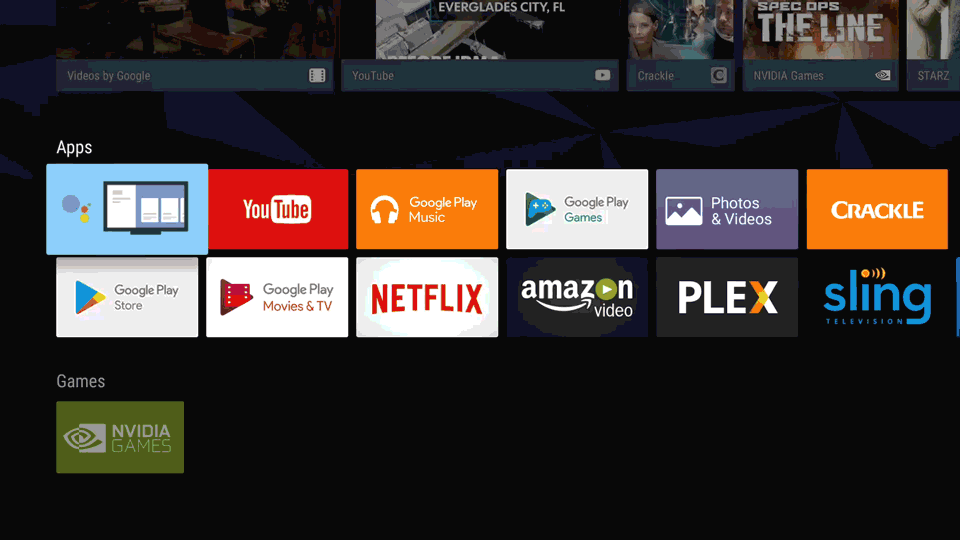

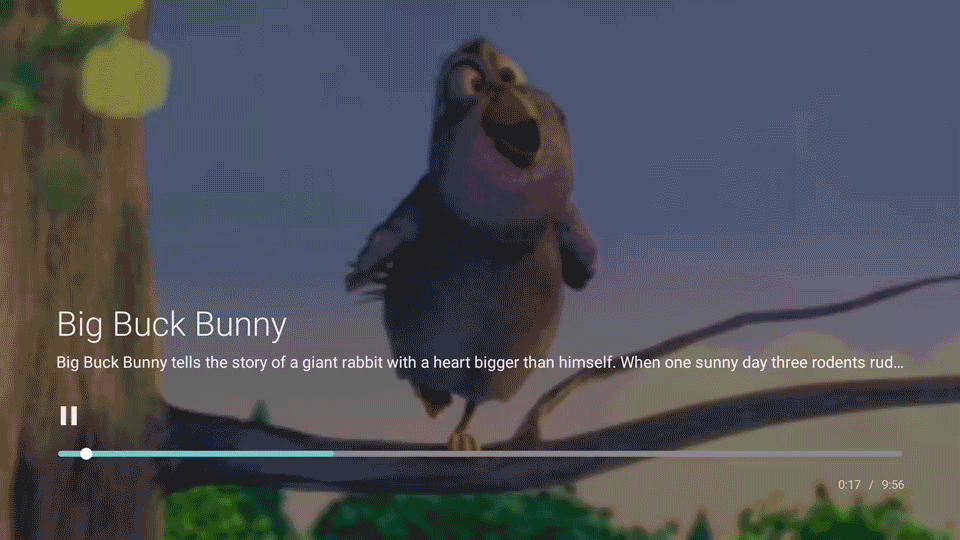
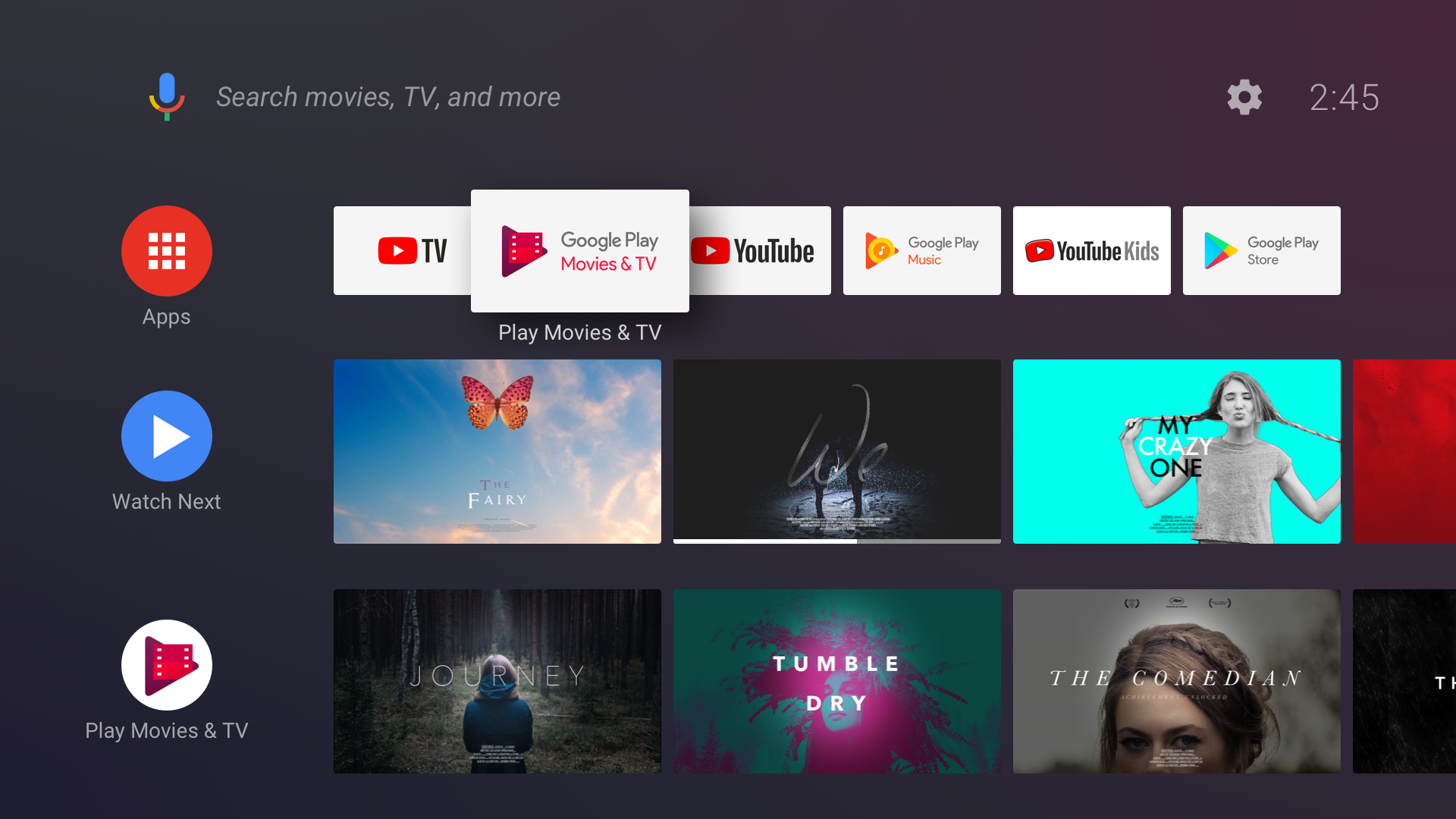
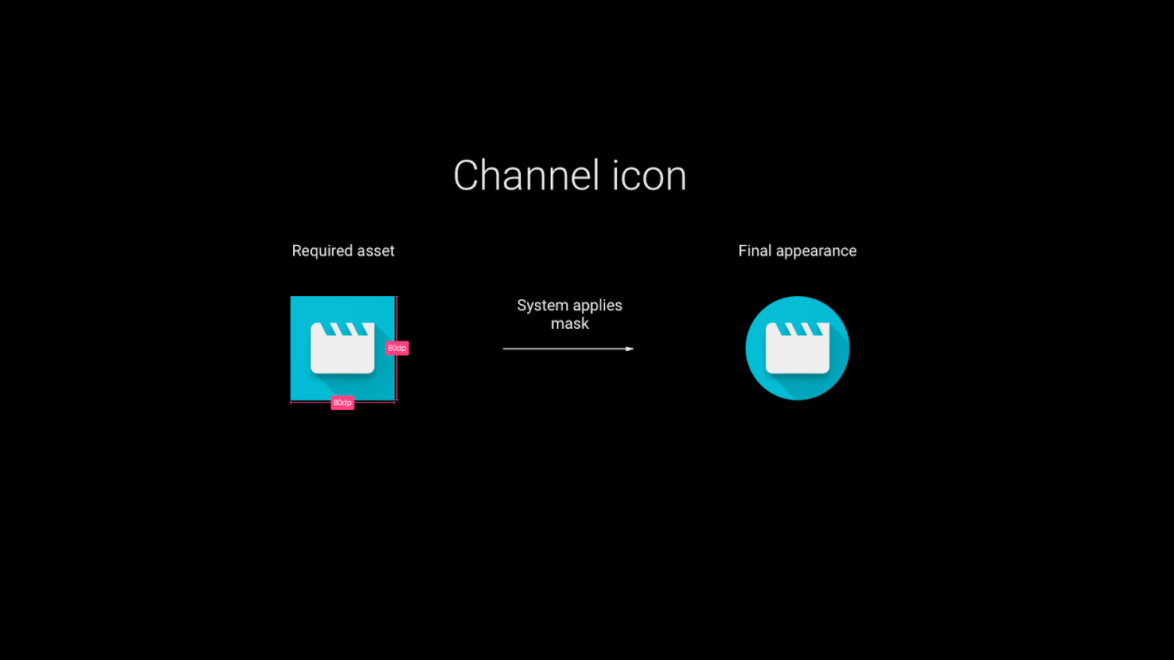


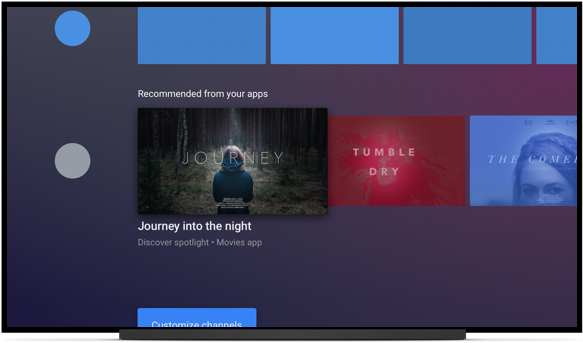





























 U5 SBC_Pcb 초안 171227.pdf
U5 SBC_Pcb 초안 171227.pdf